すべての人がPDF文書を作成すると、通常、数日かかることさえあります。これらの文書に多くの努力を払っている場合、他人が簡単に盗むのを防ぐために、PDF文書に透かしを追加する必要があります。PDF文書の内容が比較的大きいため、バッチで追加する必要があります。作業効率を向上させるために、PDF文書のバッチページに透かしを追加する方法は?PDFファイルの各ページに透かしを一括で追加する方法は?友達に以下の方法を教えてください。
ブラウザを開いて、PDFasset公式ウェブサイトを検索し、正しいウェブサイトを開いて、ホームページに入り、[PDFウォーターマーク]機能をクリックします。
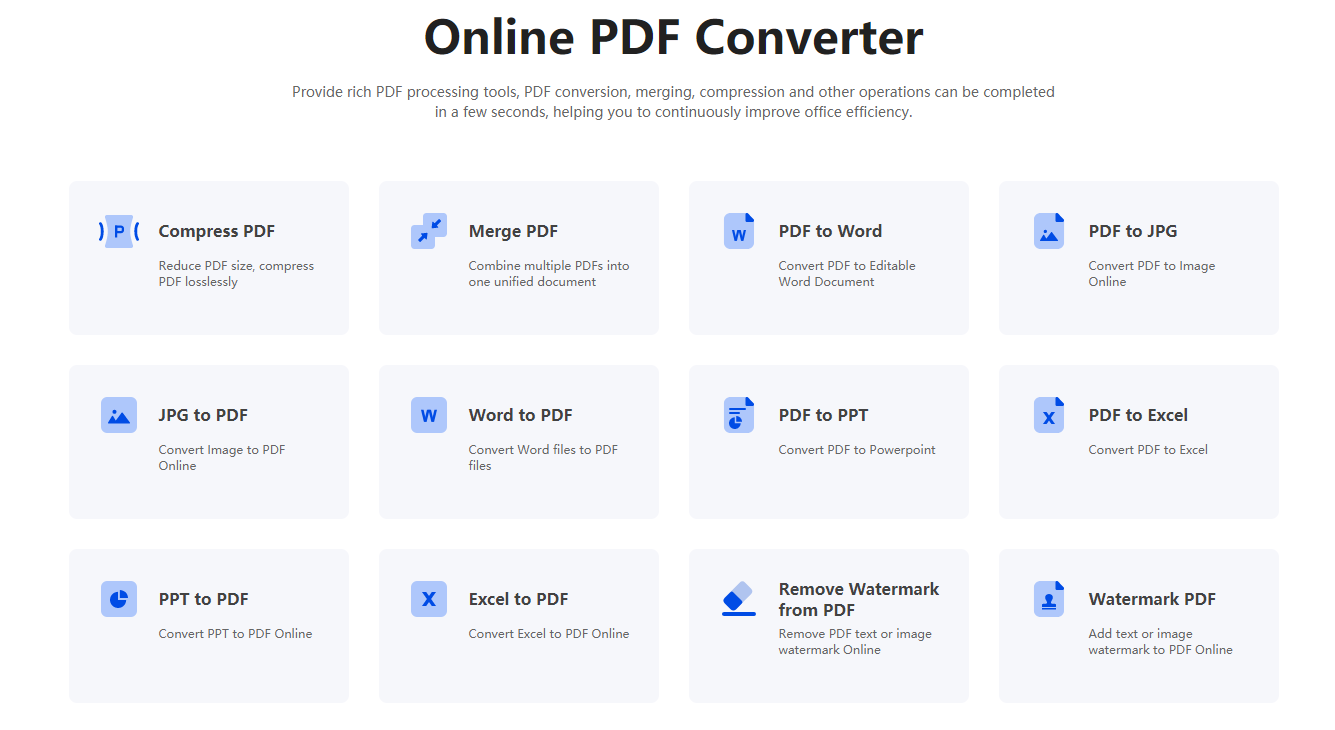
ページはこの時点でジャンプされます。ページの中央にある[ファイルを選択]ボタンをクリックし、コンピュータのフォルダを開き、ウォーターマークを入れる必要のあるPDFファイルを見つけて選択し、[開く]をクリックしてアップロードしてください。
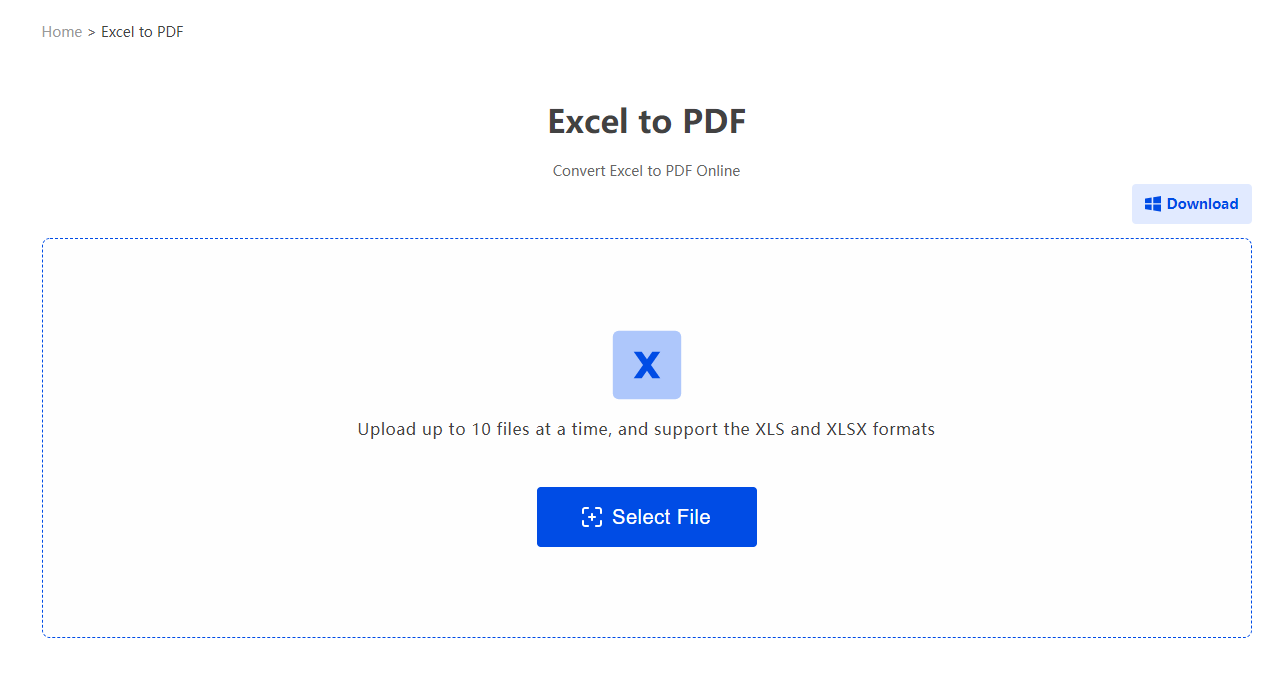
PDFファイルのアップロードが完了したら、ウォーターマークの種類を設定し、テキストまたは画像を選択し、その後ウォーターマークの内容と関連する透明度、配置レイヤーを設定し、設定が完了したら[今すぐ開始]をクリックし、追加が完了したら[ダウンロード]をクリックしてください。
PDFバッチページに透かしを追加する方法は? 上記はPDFバッチページに透かしを追加する方法を紹介しました。 PDFドキュメントにバッチで透かしを追加する場合、上記の方法を参照して操作できます。 同時に、効率をすばやく向上させたい場合は、透かしを追加するための専門ツールを使用することもできます。設定するだけで自動的に完了するため、必要に応じてPDFassetを使用します。

















 価格設定
価格設定

 1951
1951












